당췌 윈도우10에서 외장 모니터 2개를 연결하려하는데..
바탕화면 오른쪽 마우스하면 메뉴가 안나타난다. -_-;;
윈도우 제어판에서는 당연 모니터 2개 설정이 안된다. -_-;;
한참을 삽질하다가 인텔 모니터 설정 프로그램이 설정에 없고. 시작메뉴에 있는것을 알게되었고 해결하였다.
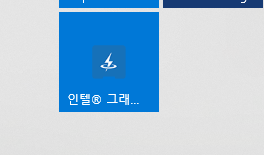
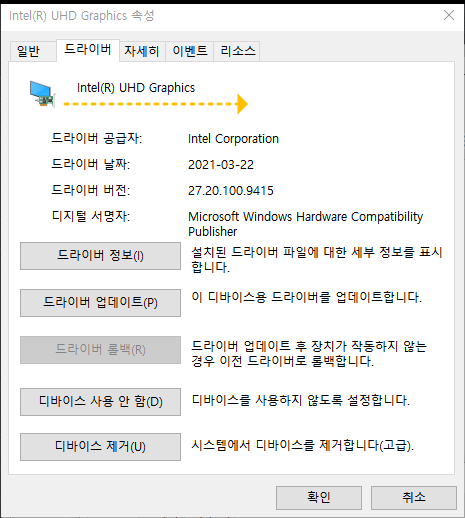

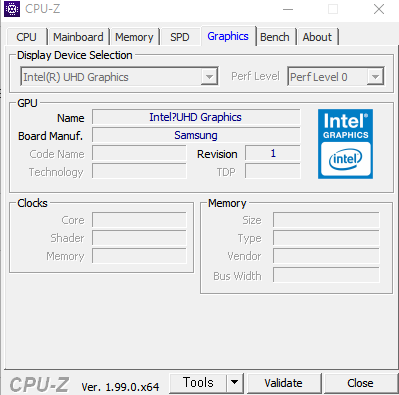
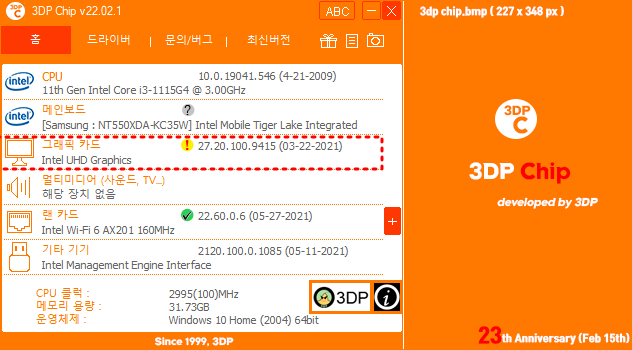
ㅇ설치법1: 3DP Chip에서 그래픽 카드 "클릭"하고 다운로드 후 설치해도 된다.
ㅇ설치법2: 윈도우 스토에에서 ~~다운 설치 해도된다.
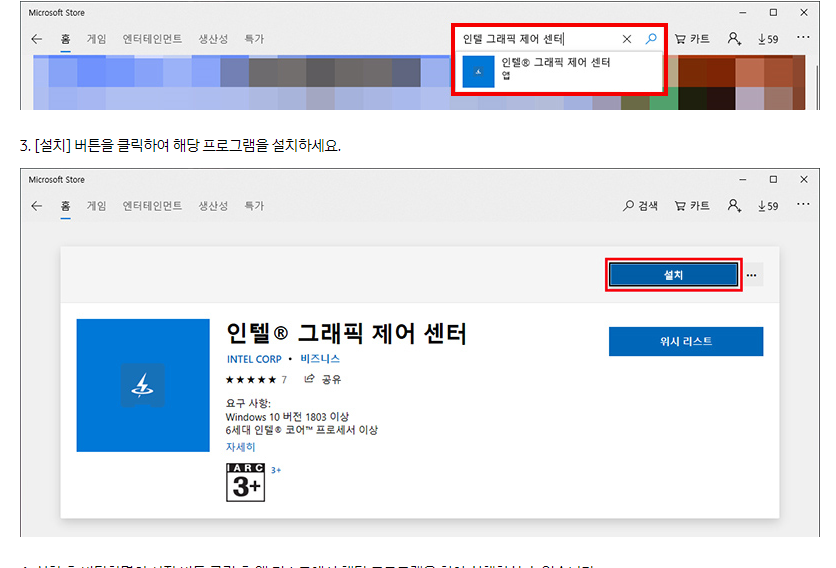
ㅇ 설치법3: 인텔 홈페이지에서 windwos 10 용 찾아서 다운설치해도 된다.

파일명은 igfx_win_101.1340.exe 이다운로드 되고. 설치후에
설치가 다되었다고 잠깐 알림 메시지가 뜬다 이때 "시작" 클릭 혹은 시작메뉴에서 찾아서 클릭


라이센스 동의 이 프롣그램으로 "디스플레이"를 설정하는것이 핵심~~

1) 외부모니터 1개연결은 쉽다.
2) 외부 모니터 2개를 할때에는 1번 내장 모니터를 "비활성"해야한다. (( 그래픽 카드에서 2개까지 만 지원하기 때문))
3) "원격제어" 프로그램 Crome Remote Desktop 을 모바일에서 접속 할수있도록 미리 컴퓨터에 설치해둔다.
https://remotedesktop.google.com/access/
4) 모바일에도 크롬 원격제어 프로그램을 미리 설치하여 화면이 안보일때 원격으로 제어하여야 한다.
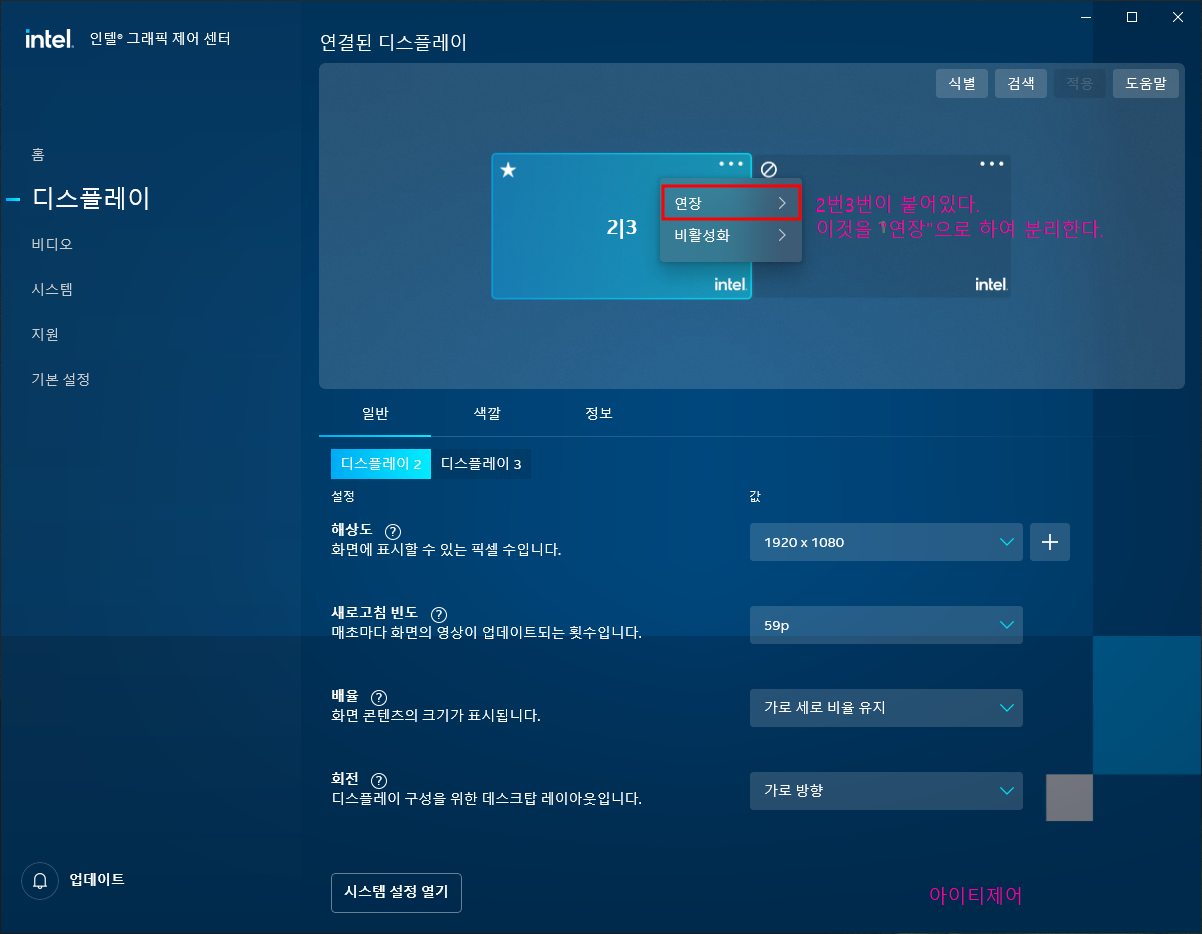
도움말을 보면 상세설명이 나온다.!!
중요한것은 처음 모니터 식별할떄 해상도가 1920x1080 으로 안잡히고 그 이상으로 잡혀서 화면이 안보여서
원격으로 들어가서 보이는쪽으로 화면 이동 하지 않으면 설정을 계속 할수가 없어서 힘들었다.
노트북은 모니터가 대부분 2개까지 지원하므로 1번 내장모니터는 "비활성" 시키고 하도록한다.

이상으로 삼성 노트북 외장 모니터 2개 추가 연결성공 ~~
아이티제어
'Windows' 카테고리의 다른 글
| iconv 윈도우에서 사용 하여 euckr을 utf8로 변환하기 (0) | 2022.03.11 |
|---|---|
| pip install ( pip 설치하기) (0) | 2022.03.11 |
| RAM Type 체크 프로그램 ( 램 타입 체크 하는법 ) (0) | 2022.02.16 |
| 삼성 흑백레이저 복합기 SL-M2077F 드라이버 다운로드 (0) | 2022.02.16 |
| 윈도우10 네트웍드라이브 설정법 (0) | 2022.02.16 |